Zaktualizowany 2024 kwietnia: Przestań otrzymywać komunikaty o błędach i spowolnij swój system dzięki naszemu narzędziu do optymalizacji. Pobierz teraz na pod tym linkiem
- Pobierz i zainstaluj narzędzie do naprawy tutaj.
- Pozwól mu przeskanować twój komputer.
- Narzędzie będzie wtedy napraw swój komputer.
Adaptacyjna jasność jest funkcją oszczędzania energii dostępną na niektórych urządzeniach i wykorzystuje czujnik otoczenia lub zawartość tła do zmiany lub zwiększenia jasności ekranu. Jednak wielu użytkowników nie chce, aby ta opcja zmieniała poziom jasności nieregularnie.
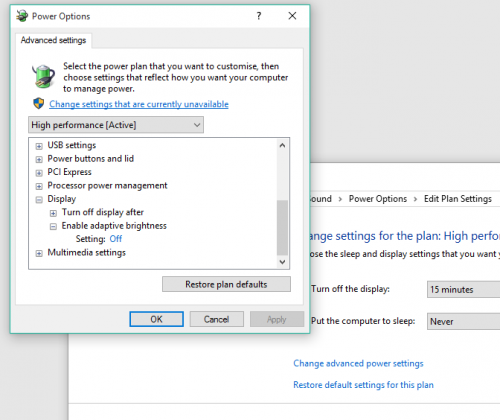
Oczywiście teoretycznie można to wyłączyć za pomocą kilku kliknięć. W praktyce jednak wielu użytkowników nie było w stanie wyłączyć adaptacyjnej jasności w systemie Windows 10.
Ze względu na powagę problemu wybraliśmy zaawansowane rozwiązania następującego problemu. Jeśli nie możesz wyłączyć adaptacyjnej jasności na komputerze lub laptopie z systemem Windows 10, koniecznie sprawdź.
Resetowanie domyślnych ustawień planów zasilania
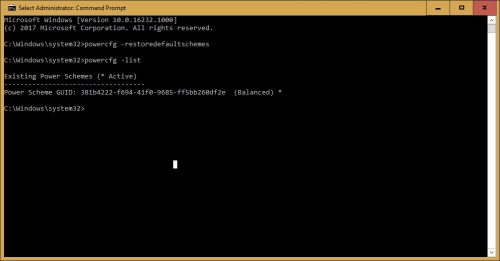
1] Znajdź monit na pasku wyszukiwania systemu Windows i kliknij prawym przyciskiem myszy opcję. Wybierz Uruchom jako administrator.
2] Wpisz następujące polecenie w otwartym oknie zachęty i naciśnij Enter, aby je wykonać:
powercfg - Przywrócono domyślny schemat
3] Uruchom ponownie system.
Wyłącz technologię oszczędzania energii Intel Display
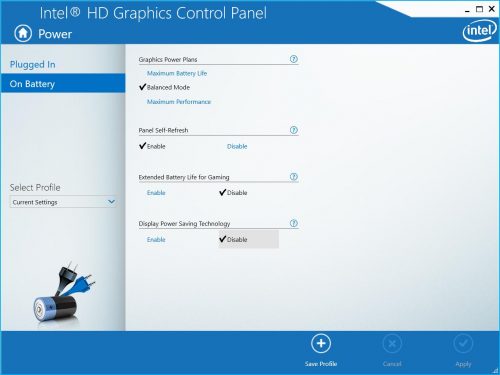
- Uruchom panel sterowania Intel HD Graphics, klikając prawym przyciskiem myszy i wybierając „Właściwości grafiki…” z ikony Intel HD Graphics Tray.
- Kliknij Zasilacz
- Wybierz opcję „Zasilanie bateryjne”.
- Wybierz „Wyłącz” dla technologii oszczędzania energii ekranu.
- Kliknij Zastosuj
Aktualizacja z kwietnia 2024 r.:
Za pomocą tego narzędzia możesz teraz zapobiegać problemom z komputerem, na przykład chroniąc przed utratą plików i złośliwym oprogramowaniem. Dodatkowo jest to świetny sposób na optymalizację komputera pod kątem maksymalnej wydajności. Program z łatwością naprawia typowe błędy, które mogą wystąpić w systemach Windows - nie ma potrzeby wielogodzinnego rozwiązywania problemów, gdy masz idealne rozwiązanie na wyciągnięcie ręki:
- Krok 1: Pobierz narzędzie do naprawy i optymalizacji komputera (Windows 10, 8, 7, XP, Vista - Microsoft Gold Certified).
- Krok 2: kliknij „Rozpocznij skanowanie”, Aby znaleźć problemy z rejestrem Windows, które mogą powodować problemy z komputerem.
- Krok 3: kliknij „Naprawić wszystko”, Aby rozwiązać wszystkie problemy.
Korzystanie z programu Regedit

- naciśnij Win + r
- Wpisz regedit i naciśnij Enter.
- przejdź do HKEY_LOCAL_MACHINE \ Software \ Intel \ Display \ igfxcui \ profile \ media \ Brighten Movie i zmień ProcAmpBrightness na 0.
- przejdź także do HKEY_LOCAL_MACHINE \ Software \ Intel \ Display \ igfxcui \ profile \ media \ Darken Movie i zmień ProcAmpBrightness na 0.
Wyłącz za pośrednictwem Services.msc
- Przytrzymaj klawisz Windows i naciśnij R
- Usługi Enter.msc, a następnie wprowadź następujące dane
- Wyszukaj adaptacyjną jasność
- Kliknij go prawym przyciskiem myszy i wybierz Właściwości
- Zmiana trybu początkowego na Wyłączony
Wyłącz wzmocnienie kontrastu i wybór trybu wideo
Kilku użytkowników, których dotyczy problem, zgłosiło, że problem został rozwiązany po uzyskaniu dostępu do kontrolera graficznego Intel i wyłączono dwie funkcje poprawy obrazu - wzmocnienie kontrastu i wybór trybu wideo.
Po tym kroku i ponownym uruchomieniu komputera większość zainteresowanych użytkowników wskazała, że jasność ekranu nie dostosowuje się już automatycznie. Jeśli ten scenariusz dotyczy bieżącej sytuacji, oto krótki przewodnik po wyłączaniu dwóch funkcji ulepszania obrazu:
- Kliknij prawym przyciskiem myszy puste miejsce na pulpicie i kliknij Ustawienia grafiki Intel.
- Z menu Panelu sterowania grafiki Intel HD Graphics Menu Panelu sterowania grafiki wybierz opcję Ulepszanie obrazu w lewym okienku i ustaw opcję Ulepszanie kontrastu i Wykrywanie trybu wideo na Wył.
- Po włączeniu obu ustawień uruchom ponownie komputer i sprawdź, czy problem został rozwiązany.
- Jeśli nadal zauważysz, że masz jasność ekran dostosowuje się automatycznie, przejdź do następnej metody poniżej.
WNIOSEK
Skomentuj poniżej swoje przemyślenia i komentarze dotyczące wyłączania funkcji jasności adaptacyjnej w systemie Windows 10.
Porada eksperta: To narzędzie naprawcze skanuje repozytoria i zastępuje uszkodzone lub brakujące pliki, jeśli żadna z tych metod nie zadziałała. Działa dobrze w większości przypadków, gdy problem jest spowodowany uszkodzeniem systemu. To narzędzie zoptymalizuje również Twój system, aby zmaksymalizować wydajność. Można go pobrać przez Kliknięcie tutaj

CCNA, Web Developer, narzędzie do rozwiązywania problemów z komputerem
Jestem entuzjastą komputerów i praktykującym specjalistą IT. Mam za sobą lata doświadczenia w programowaniu komputerów, rozwiązywaniu problemów ze sprzętem i naprawach. Specjalizuję się w tworzeniu stron internetowych i projektowaniu baz danych. Posiadam również certyfikat CCNA do projektowania sieci i rozwiązywania problemów.


